如何回退指定的版本 |
您所在的位置:网站首页 › 退回上一版windows › 如何回退指定的版本 |
如何回退指定的版本
|
Windows 10内建的回退功能,能够让您回退到前一个Windows版本(如版本1909、1903、1809等等,将取决于您先前的版本为何)。如果您更新Windows 10版本后遇到系统异常或程序不兼容等问题,您可以尝试将Windows回退至上一个版本。如果您上一个Windows版本与目前使用的密码不同,回退后您需要使用旧密码登入。 ※ 请注意: Windows 10的回退选项仅在更新版本后的10天内存在。更新超过10天后,系统将会执行清理来删除旧版本的档案以节省系统空间,故回退功能将不再可用,且回退选项也将从设定面板中移除。在10天内,如果您曾经有以下操作,则回退功能可能也将不可用。 ● 已执行过系统重置 ● 已执行过磁盘清理(对windows.old 或 $windows.~bt文件夹执行了操作) ● 从windows.old or $windows.~bt 文件夹中删除了档案(或删除了整个文件夹) ● 已新增了新的本机账户(不包含将本机账户切换至Microsoft账户) 1. 在Windows搜寻栏输入[恢复选项]①,然后点选[打开]②。 
2. 在回退到Windows 10的上一个版本项目中,点选[开始]③。如果您没有这个项目,可能您更新Windows已经超过10天或因其他操作所以无法再进行回退。 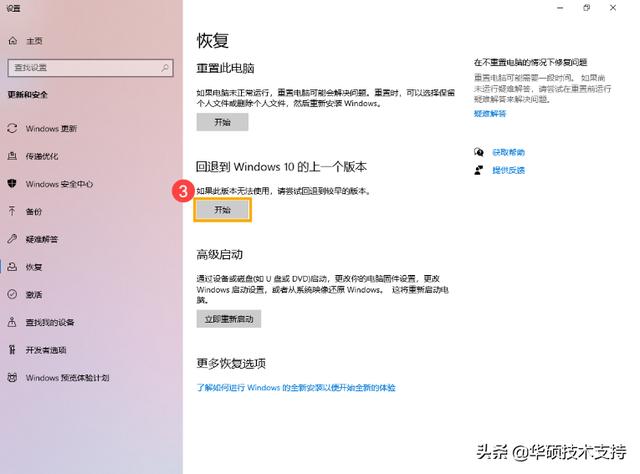
3. 选择一个答案或是输入您的意见④,然后点选[下一步]⑤。 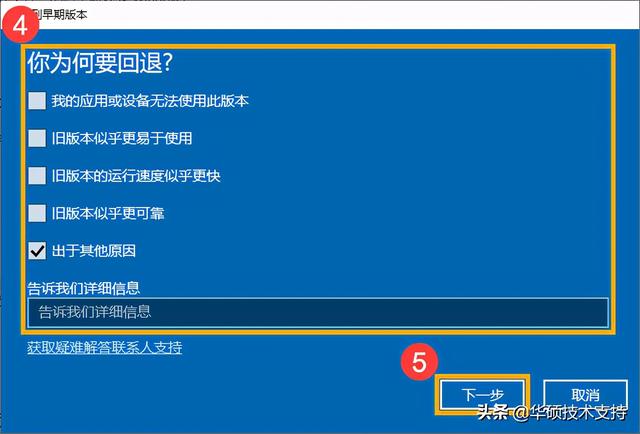
4. 点选[不,谢谢]⑥以继续进行回退到先前的Windows 10版本作业。或是在回退之前,您也可以点选检查更新,将会引导至Windows Update以确认是否有最新的更新。 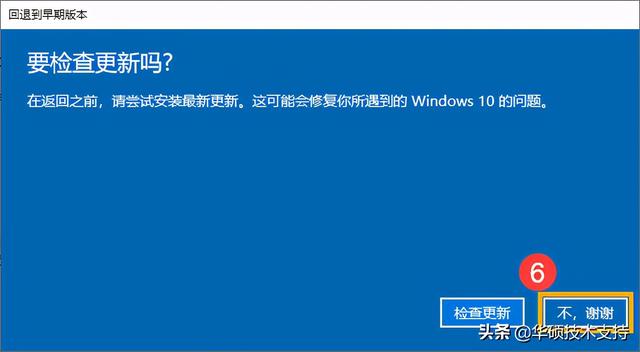
5. 请注意以下您需要了解的内容,并保持您的计算机接上电源,然后点选[下一步]⑦。 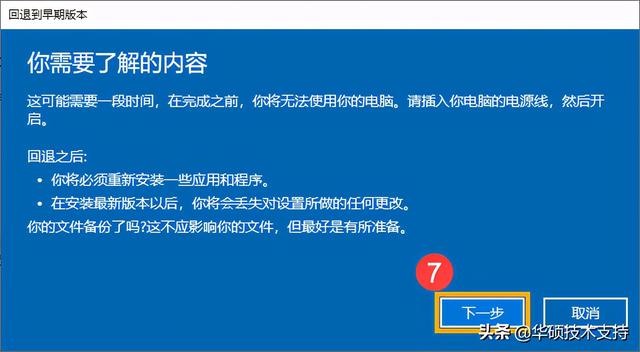
6. 如果您上一个Windows版本与目前使用的密码不同,回退后您需要使用旧密码登入。点选[下一步]⑧以继续回退作业。 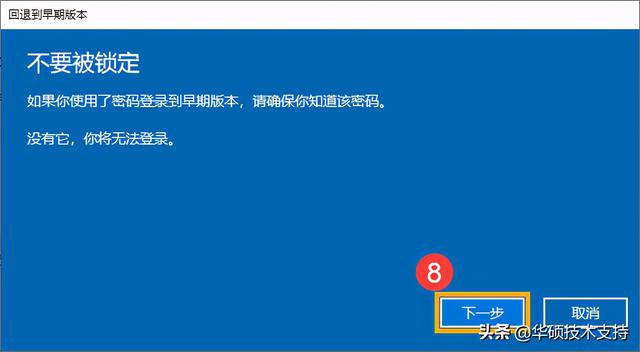
7. 点选[回退到早期版本]⑨。计算机将会开始回退版本作业,回退完成后将会再次进入Windows,在此过程中请勿关闭计算机或拔除计算机电源以避免异常问题发生。 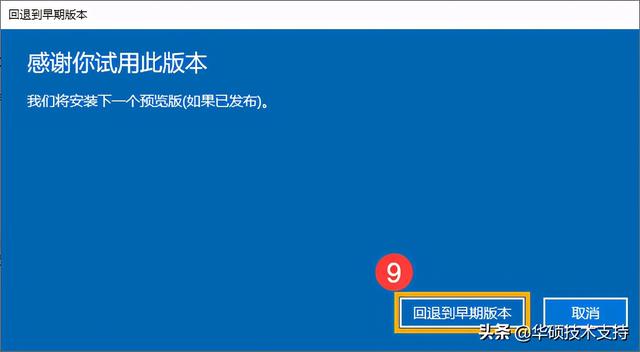
|
【本文地址】
今日新闻 |
推荐新闻 |